ARRAY
ARRAY
1. Pengertian Array
Dalam Bahasa Indonesia array disebut dengan larik. Array adalah sekumpulan atau sejumlah data/elemen yang memiliki tipe yang sama, serta disusun secara terstruktur dan disimpan dalam satu variabel yang sama dan diurutkan dengan index. Array dapat diartikan juga sekumpulan variabel yang memiliki tipe data yang sama dan dinyatakan dengan nama yang sama. Array merupakan konsep yang penting dalam pemrograman, karena array memungkinkan untuk menyimpan data maupun refresensi objek dalam jumlah banyak dan terindeks. Lebih jelasnya array berguna untuk memudahkan mendeklarasikan variabel. Array juga digunakan untuk yang berhubungan dengan matriks. Saat ini, array menjadi sangat penting dalam Data Mining dan Artificial Intelligence. Salah satunya karena kemampuannya dalam pengelolaan matriks.
Setiap data pada array disimpan dalam alamat memori yang berbeda-beda dan disebut dengan elemen array. Setiap elemen mempunyai nilai index sesuai dengan urutannya (index array dimulai dari 0), melalui index ini dapat mengakses data-data pada array. Array pada Visual Basic menggunakan tanda kurung biasa ( ), tidak seperti kebanyakan bahasa pemrograman lain yang menggunakan kurung siku/bracket [ ].
Contoh penggunaan array dalam program :
Array Nama Siswa akan mempunyai elemen sebanyak 100 dengan nomer index mulai dari 0 sampai dengan 99. Maka untuk deklarasi arraynya yaitu :
Bentuk umum : Dim nama_array (jumlah_elemen -1) As tipe_data
Dim Namasiswa (99) As String
Selanjutnya untuk mengisi nilai data ke dalam array yaitu :
Bentuk umum : Nama_array (no_index) = nilai_data
Namasiswa (0) = “Sefhia”
Namasiswa (1) = “Budiarti”
Untuk mengosongkan nilai karena belum diketahui (atau agar nilai dapat diinputkan sesuai keinginan sehingga tidak ditulis di kode program) nilai data, bisa menggunakan struktur kontrol For…Next, yaitu seperti :
For i = 0 To 99
Namasiswa (i) = “”
Next i
Bila jumlah elemen array yang dibutuhkan tidak diketahui atau ingin bisa diubah-ubah, maka bagian jumlah_elemen pada perintah Dim tidak perlu diisi, seperti :
Bentuk umum : Redim nama_array (jumlah_elemen)
Dim Namasiswa() As String
…..
Redim Namasiswa (79)
2. Macam-Macam Array
1. Array 1 Dimensi
Array 1 dimensi adalah elemen-elemen array yang dapat diakses langsung menggunakan suatu index tertentu, atau array yang deretan nilainya adalah linier dan squensial atau sering disebut sebagai representasi data bentuk row atau 1 dimensi.
Bentuk umum array 1 dimensi : A (0)
Contoh membaca array 1 dimensi :
23 15 26 30
a) Nilai 23 berada pada index ke -0 (a(0))
b) Nilai 15 berada pada index ke -1 (a(1))
c) Nilai 26 berada pada index ke -2 (a(2))
d) Nilai 30 berada pada index ke -3 (a(3))
Contoh program yang termasuk array 1 dimensi yaitu program dimana terdapat toolbox label (yang menunjukkan katerangan data), textbox (untuk mneginputkan data secara beruang-ulang), button (untuk memproses data yang diinputkan agar dapat ditulis kembali), listview (untuk tempat tertulisnya setiap data yang diinputkan).
2. Array Multidimensi
Array multidimensi merupakan sebuah variabel yang menyimpan sekumpulan data yang memiliki tipe data sama dan elemen yang akan diakses melalui banyak indeks. Array bentuk ini biasanya digunakan untuk merepresentasikan nilai dari sebuah tabel. Array multidimensi ini mewakili nilai tabel yang terdiri dari informasi yang diatur dalam baris dan kolom. Untuk mendefenisikan elemen tabel tertentu, harus menentukan dua indeks, pertama mengidentifikasi elemen baris dan yang mengidentifikasi elemen kolom. Array multidimensi memiliki lebih dari dua dimensi.
Bentuk umum array multidimensi : A (0,0) --> array 2 dimensi
A (0,0,0) --> array 3 dimensi
Contoh membaca array multidimensi :
19 17
10 2
a) Nilai 19 berada pada index a(0,0)
b) Nilai 10 berada pada index a(0,1)
c) Nilai 17 berada pada index a(1,0)
d) Nilai 2 berada pada index a(1,1)
Contoh program yang termasuk array multidimensi yaitu program dimana terdapat toolbox label (yang menunjukkan katerangan data), textbox (untuk menginputkan data secara beruang-ulang), combobox (untuk memilih beberapa piliahn yang tersedia guna mengisi data), button (untuk memproses data yang diinputkan agar dapat ditulis kembali), listview (untuk tempat tertulisnya setiap data yang diinputkan).
3. Praktikum Array 1 Dimensi
Barikut ini langkah-langkah membuat suatu project array 1 dimensi :
1. Buat project untuk program array, lalu tuliskan nama dan tentukan lokasi penyimpanannya. Jika selesai maka klik OK. Kemudian tunggu beberapa saat sampai terbuka halaman project barunya.
2. Untuk mengganti nama pada form dilakukan dengan cara klik form pada bagian atasnya, lalu lihat di sebelah kanan bawah cari kata Text lalu tuliskan nama dari form yang diinginkan, misalnya menuliskan ARRAY 1 DIMENSI, sedangkan Name pada Design tetap Form1. Setelah selesai, tekan Enter maka secara otomatis nama pada form akan berubah.
Selain itu, pada Toolbox cari atau search Label, kemudian drag ke dalam form. Dalam form buat menjadi ada 3 buah label yang saling berjajar dari atas ke bawah. Setelah itu klik kata label yang ada pada form, kemudian atur menjadi :
a) Label 1, Text menjadi NIM
b) Label 2, Text menjadi Nama
c) Label 3, Text menjadi Program Studi
Selain itu, pada Toolbox cari atau search TextBox, kemudian drag ke dalam form. Dalam form buat menjadi ada 3 buah textbox yang saling berjajar dari atas ke bawah (disamping setiap label). Atur ukuran dari textbox agar terlihat rapi. Setelah itu klik kata textbox yang ada pada form, kemudian atur menjadi :
a) TextBox 1, Name pada Design menjadi TxtNIM
b) TextBox 2, Name pada Design menjadi TxtNama
c) TextBox 3, Name pada Design menjadi TxtProdi
Pada Toolbox cari atau search ListView, kemudian drag ke dalam form. Dalam form buat letakkan listview di bagian bawah form dan atur ukurannya. Setelah itu klik kata listview yang ada pada form, kemudian atur Name pada Design menjadi ListView1.
Pada Toolbox cari atau search Button, kemudian drag ke dalam form. Dalam form buat letakkan button di kanan atas listview. Setelah itu klik kata button yang ada pada form, kemudian atur Name pada Design menjadi BtnTambah dan Text menjadi Tambah.
3. Selanjutnya buka kode program dari form tersebut. Dilakukan dengan cara mengklik 2 kali (double klik) pada form dibagian atasnya, lalu nanti akan muncul halaman kode program dan secara otomatis itu akan terbentuk kode program untuk form (sesuai dengan apa yang di klik). Sehingga tinggal melengkapi kode programnya saja.
4. Pada halaman kode program form yang sudah dibuka, kemudian lengkapi kode program untuk membuat tabel didalam listview. Jadi tuliskan kode-kode program didalam bagian kode program form agar dapat menjalankan proses.
5. Klik BtnTambah pada halaman design form lalu akan muncul secara otomatis kode program untuk BtnTambah, kemudian lengkapi kode program tersebut agar dapat berfungsi. Jadi tuliskan kode-kode program agar BtnTambah dapat menjalankan proses.
6. Setelah selesai maka selanjutnya dijalankan dengan mengklik Start atau dengan menekan F5.
7. Kemudian, jika program berhasil dan tidak ada error maka akan muncul tampilan hasil dari form sesuai dengan yang telah diatur sebelumnya. Berikut ini tampilan hasil dari form.
8. Percobaan menggunakan hasil program untuk melihat dan memeriksa apakah program dapat berjalan sesuai dengan keinginan. Yang harus dilakukan yaitu memasukkan semua data yang tertulis di form yaitu NIM, Nama dan Program Studi, jika sudah selanjutnya tekan Tambah dan data otomatis akan tertambah atau masuk kedalam tabel di bagian bawah. Karena tampilan form kecil, unutk melihat data yang lainnya bisa scroll ke samping kanan kiri.
4. Praktikum Array Multi Dimensi
Barikut ini langkah-langkah membuat suatu project array multi dimensi :
1. Buat project untuk program array, lalu tuliskan nama dan tentukan lokasi penyimpanannya. Jika selesai maka klik OK. Kemudian tunggu beberapa saat sampai terbuka halaman project barunya.
2. Untuk mengganti nama pada form dilakukan dengan cara klik form pada bagian atasnya, lalu lihat di sebelah kanan bawah cari kata Text lalu tuliskan nama dari form yang diinginkan, misalnya menuliskan ARRAY MULTIDIMENSI, sedangkan Name pada Design tetap Form1. Setelah selesai, tekan Enter maka secara otomatis nama pada form akan berubah.
Selain itu, pada Toolbox cari atau search Label, kemudian drag ke dalam form. Dalam form buat menjadi ada 4 buah label yang saling berjajar dari atas ke bawah. Setelah itu klik kata label yang ada pada form, kemudian atur menjadi :
a) Label 1, Text menjadi NIM
b) Label 2, Text menjadi Nama
c) Label 3, Text menjadi Jenis Kelamin
d) Label 4, Text menjadi Program Studi
Selain itu, pada Toolbox cari atau search TextBox, kemudian drag ke dalam form. Dalam form buat menjadi ada 2 buah textbox yang saling berjajar dari atas ke bawah (disamping setiap label 1 dan 2). Atur ukuran dari textbox agar terlihat rapi. Setelah itu klik kata textbox yang ada pada form, kemudian atur menjadi :
a) TextBox 1, Name pada Design menjadi TxtNIM
b) Textbox 2, Name pada Design menjadi TxtNama
Pada Toolbox cari atau search ComboBox, kemudian drag ke dalam form. Dalam form buat menjadi ada 2 buah combobox yang saling berjajar dari atas ke bawah (disamping setiap label 3 dan 4). Atur ukuran dari combobox agar terlihat rapi. Setelah itu klik kata combobox yang ada pada form, kemudian atur menjadi :
a) ComboBox 1, Name pada Design menjadi CmbKelamin
b) ComboBox 2, Name pada Design menjadi CmbProdi
Pada Toolbox cari atau search ListView, kemudian drag ke dalam form. Dalam form buat letakkan listview di bagian bawah form dan atur ukurannya. Setelah itu klik kata listview yang ada pada form, kemudian atur Name pada Design menjadi ListView1.
Pada Toolbox cari atau search Button, kemudian drag ke dalam form. Dalam form buat letakkan button di kanan atas listview. Setelah itu klik kata button yang ada pada form, kemudian atur Name pada Design menjadi BtnProses dan Text menjadi Proses.
3. Selanjutnya buka kode program dari form tersebut. Dilakukan dengan cara mengklik 2 kali (double klik) pada form dibagian atasnya, lalu nanti akan muncul halaman kode program dan secara otomatis itu akan terbentuk kode program untuk form (sesuai dengan apa yang di klik). Sehingga tinggal melengkapi kode programnya saja.
4. Pada halaman kode program form yang sudah dibuka, kemudian lengkapi kode program untuk menentukan array. Jadi tuliskan kode-kode program didalam bagian kode program form agar dapat menjalankan proses.
5. Klik BtnProses pada halaman design form lalu akan muncul secara otomatis kode program untuk BtnProses, kemudian lengkapi kode program tersebut agar dapat berfungsi. Jadi tuliskan kode-kode program agar BtnProses dapat menjalankan proses.
6. Setelah selesai maka selanjutnya dijalankan dengan mengklik Start atau dengan menekan F5.
7. Kemudian, jika program berhasil dan tidak ada error maka akan muncul tampilan hasil dari form sesuai dengan yang telah diatur sebelumnya. Berikut ini tampilan hasil dari form.
8. Percobaan menggunakan hasil program untuk melihat dan memeriksa apakah program dapat berjalan sesuai dengan keinginan. Yang harus dilakukan yaitu memasukkan semua data yang tertulis di form yaitu NIM, Nama, sedangkan Jenis Kelamin dan Program Studi memilih dari pilihan yang tersedia. Jika sudah selanjutnya tekan Proses dan data otomatis akan tertambah atau masuk kedalam tabel di bagian bawah. Karena tampilan form kecil, untuk melihat data yang lainnya bisa scroll ke samping kanan kiri.

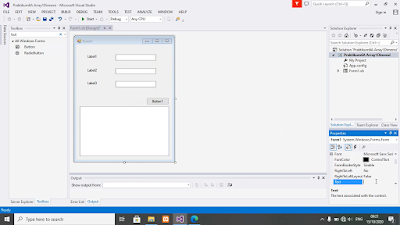












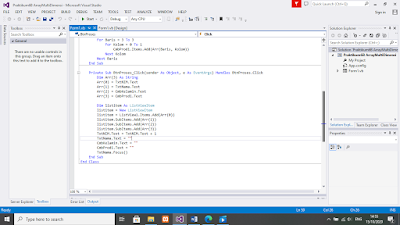







0 komentar:
Posting Komentar